“我在大學期間經常使用 OneDrive,因為我在家工作,所以我轉向了另一個雲服務,但是我找不到 OneDrive 的卸載程序,如何在 Mac 上卸載該應用程序?” Microsoft OneDrive 是一種文件託管和同步服務,作為 Office 365 套件的一部分運行。 它為每個帳戶免費提供 5GB 的存儲空間,並提供 50GB、1TB 和 5TB 存儲選項。 如果你不知道如何 在 Mac 上卸載 OneDrive,閱讀下面的教程。
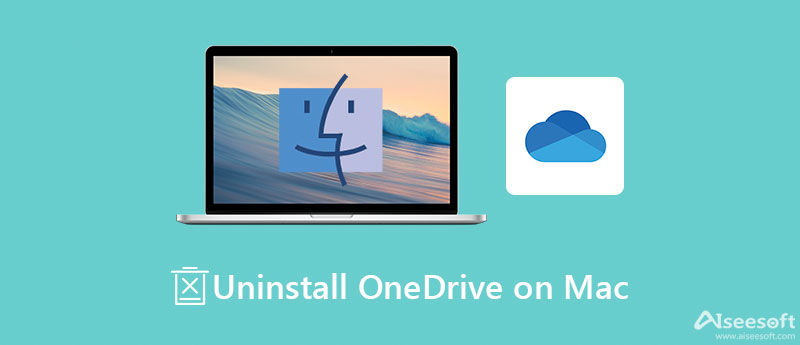
在 Mac 上卸載 OneDrive 遠不止將應用程序移動到垃圾箱文件夾。 相反,最好使用功能強大的 Mac 應用程序管理器來完成這項工作,例如 Aiseesoft Mac Cleaner. 它使您可以輕鬆擺脫 Mac 上的任何應用程序以及相關文件。

161,522 下載
Aiseesoft Mac Cleaner – 最佳 OneDrive 卸載程序
100% 安全。無廣告。
在您的計算機或筆記本電腦上安裝適用於 Mac 的最佳 OneDrive 卸載程序。 當您需要在 Mac 上卸載 OneDrive 時,啟動該實用程序,選擇 工具包 在主界面中,然後選擇 卸載 選項。 點擊 瀏覽掃描按鈕以查找磁盤上的應用程序。

應用掃描後,點擊 瀏覽 按鈕來顯示它們。 找到中間面板,在中間面板找到並選擇 OneDrive 應用程序,然後勾選右側 OneDrive 和相關文件旁邊的複選框。 最後,點擊 清潔 按鈕立即在 Mac 上卸載 OneDrive。
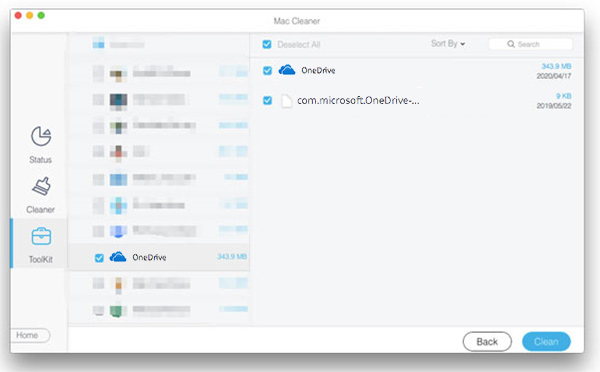
如前所述,您可以在沒有第三方卸載程序的情況下在 Mac 上卸載 OneDrive,但工作流程有點複雜。 如果您不再願意使用 OneDrive,請按照以下步驟完成。
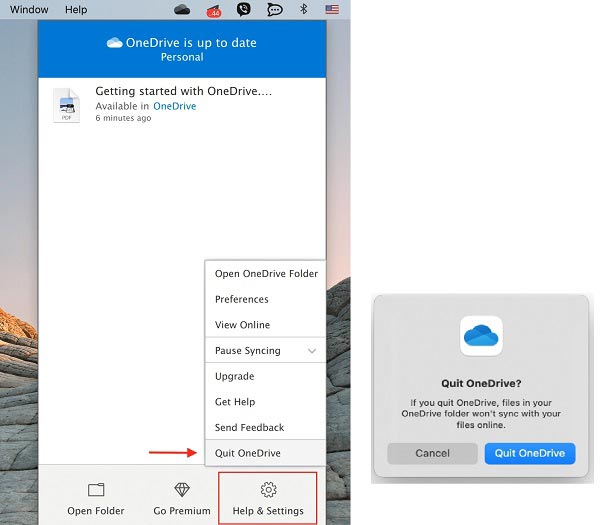
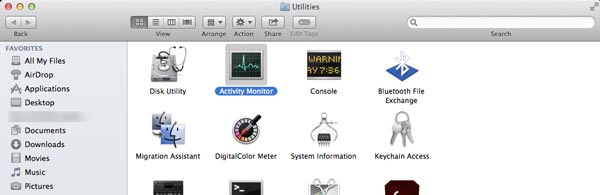
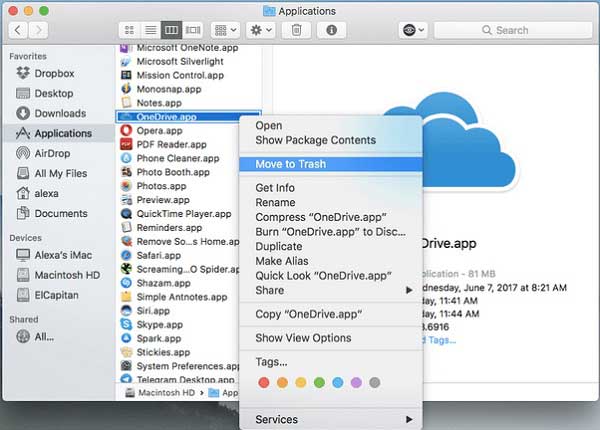
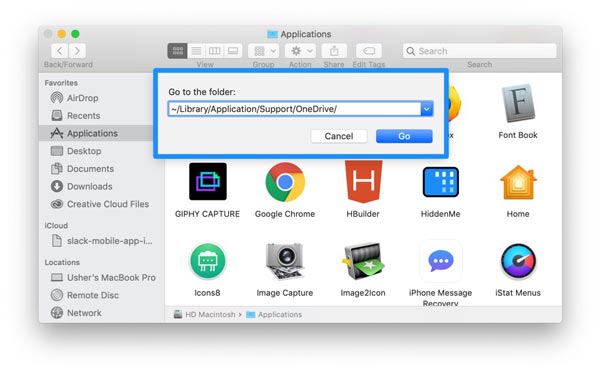
手動卸載 Mac 上的 OneDrive 時應謹慎。 如果您刪除任何系統文件,您的 Mac 可能會崩潰。
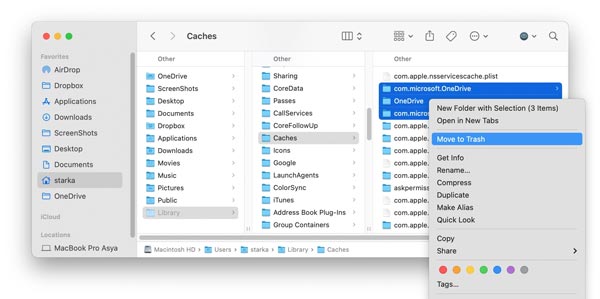
為什麼我無法在 Mac 上卸載 OneDrive?
在 Mac 上卸載 OneDrive 之前,您需要在活動監視器應用程序中停止相關進程。 如果仍然無法手動卸載 Mac 上的 OneDrive,您可以嘗試使用第三方應用程序卸載實用程序。
如果卸載 OneDrive 會發生什麼?
如果您只是將 OneDrive 應用移至“垃圾箱”文件夾,則不會丟失任何文件或數據。 只要您登錄到 onedrive.com,您就可以隨時訪問您的文件。 這意味著您必須通過網絡瀏覽器訪問您的文件。
我真的需要 OneDrive 嗎?
答案取決於您的需要。 OneDrive 能夠保存您的文件和數據以訪問跨設備,但它不是 Windows 10 或 Mac 上的必需應用程序。 如果您不需要它,只需取消關聯您的帳戶並直接卸載 OneDrive。
結論
現在,您應該了解如何在 Mac 計算機和筆記本電腦上卸載 OneDrive。 作為文件託管服務,Microsoft OneDrive 在學生和員工中廣泛使用。 但是,很難從磁盤中刪除該應用程序。 幸運的是,Aiseesoft Mac Cleaner 可以幫助您清理包括 OneDrive 在內的任何應用程序。 如果您還有其他問題,請隨時在本帖下方留言,我們會盡快回复。

Blu-ray Player是一款功能強大的播放器,可以播放Blu-ray光盤,Blu-ray文件夾,DVD光盤/文件夾/ ISO文件,用作任何HD / SD視頻文件的通用媒體播放器。
100% 安全。無廣告。
100% 安全。無廣告。